Cara Rekam Layar ing Samsung A13: Pandhuan Ultimate

Kepiye carane bisa ngrekam kanthi efektif ing Samsung A13? Apa sampeyan berjuang kanggo nemokake cara ngrekam layar sing bener? Ing pandhuan iki, kita bakal njelajah macem-macem pendekatan kanggo ngrekam layar ing Samsung A13.
1. Carane Rekam Layar ing Samsung A13 Nggunakake Perekam Layar Dibangun?
Langkah 1: Priksa lambang rekaman layar ing panel akses cepet kanthi ngusap mudhun saka ndhuwur layar.
Langkah 2: Yen lambang ora katon, tutul lambang suntingan (telung titik vertikal) ing panel cepet.
Langkah 3: Ing menu ngambang, pilih “Button order†kanggo ngowahi tombol panel cepet.
Langkah 4: Temokake lambang rekaman layar banjur seret menyang panel cepet.
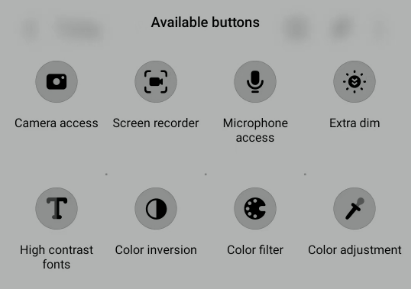
Langkah 5: Kanggo miwiti ngrekam, pencet tombol volume munggah lan daya bebarengan utawa tutul lambang rekaman layar ing panel cepet.
Langkah 6: Menehi ijin kanggo aplikasi rekaman layar kanggo ngakses foto, mikropon, lan file yen dijaluk.
Langkah 7: Pilih opsi rekaman (swara, swara sistem, mikropon) banjur klik “Mulai ngrekam.†Rekaman bakal diwiwiti sawise countdown 3 detik.
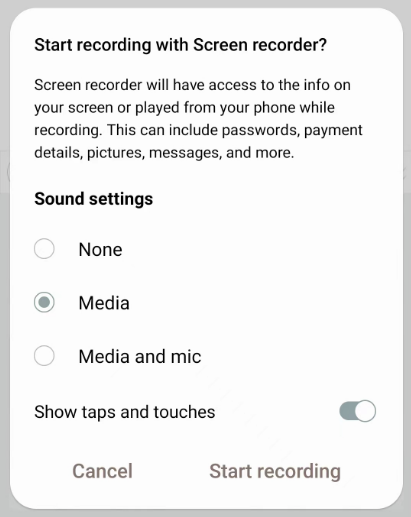
Langkah 8: Kanggo mungkasi ngrekam, salah siji tutul tombol mandeg kothak utawa mbukak panel kabar banjur tutul tombol mandeg ngrekam.
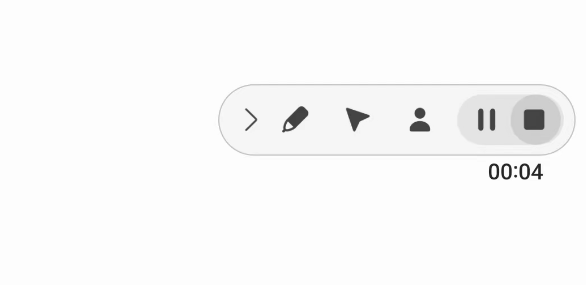
Langkah 9: Video sing direkam bakal disimpen ing galeri foto utawa aplikasi galeri standar ing Samsung A13 sampeyan.
Iku! Tindakake langkah iki kanggo gampang ngrekam layar ing Samsung A13.
2. Carane Rekam Layar ing Samsung A13 Nggunakake Perekam Layar?
2.1 Rekam Layar ing Samsung nganggo Perekam Layar AZ
Langkah 1: Ngundhuh lan nginstal AZ Screen Recorder saka toko app.
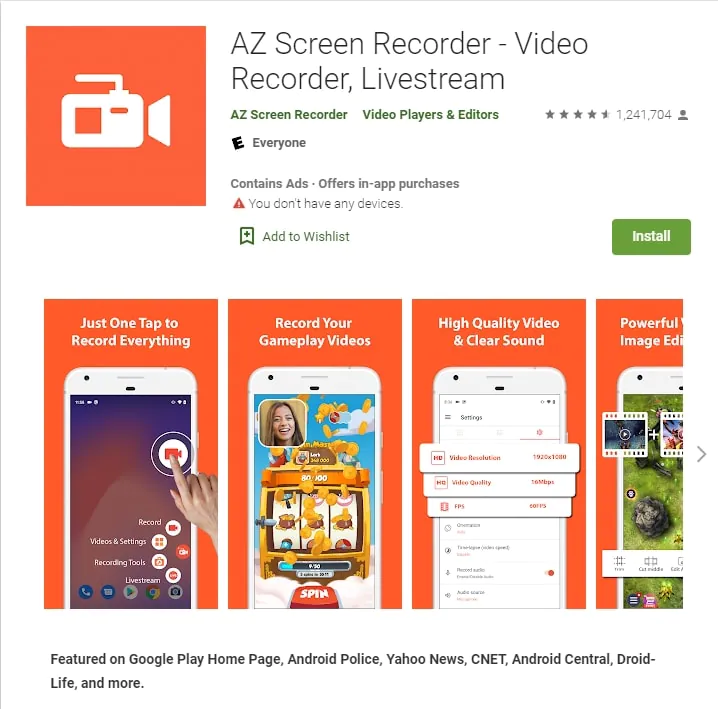
Langkah 2: Bukak app banjur tutul lambang kamera abang kanggo miwiti ngrekam.
Langkah 3: Tutul lambang kamera maneh kanggo mungkasi ngrekam.
Langkah 4: Akses aplikasi Galeri telpon kanggo nemokake rekaman layar sing direkam.
Iku! Tindakake langkah iki kanggo ngrekam layar Samsung nggunakake AZ Screen Recorder.
2.2 Rekam Layar ing Samsung karo DU Recorder
Langkah 1: Ngundhuh lan nginstal app DU Recorder saka toko app.
Langkah 2: Bukak app lan mlebu nganggo akun Mobizen utawa akun Google/Facebook.
Langkah 3: Ing layar utama, tutul tombol “Rekam†kanggo miwiti ngrekam layar.
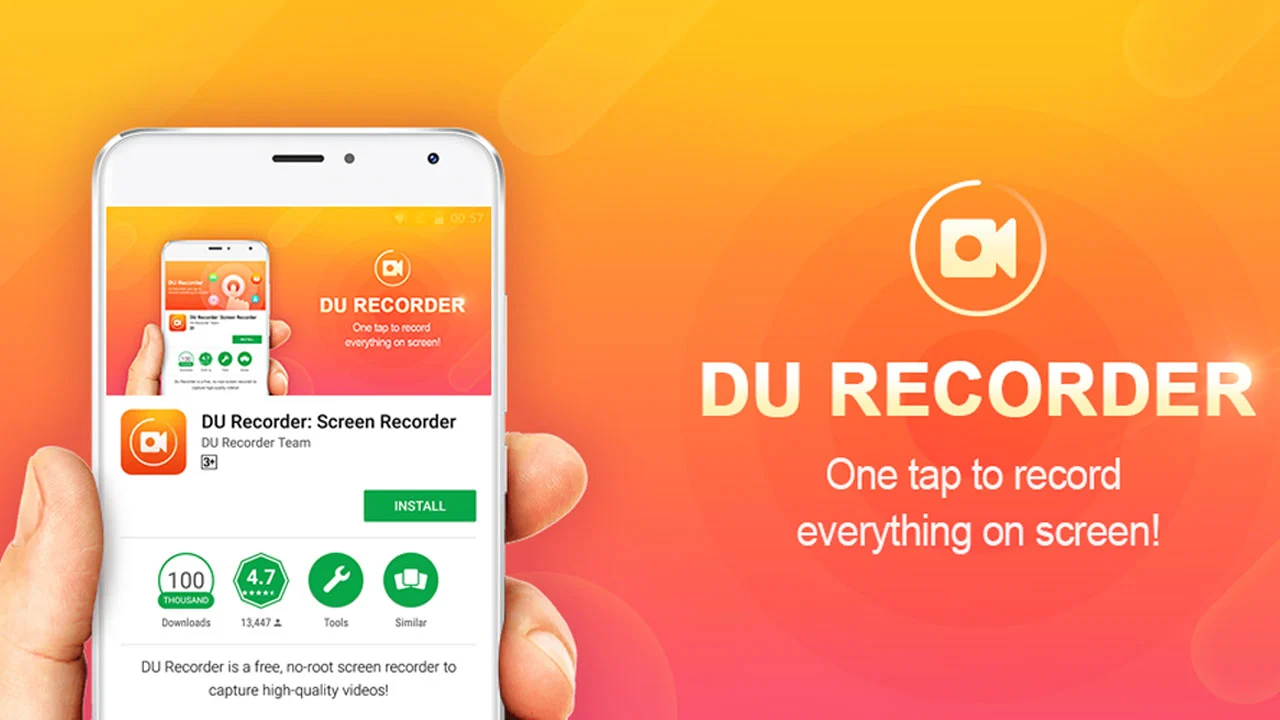
Langkah 4: Opsional, aktifake rekaman audio kanthi nutul lambang mikropon ing panel kontrol.
Langkah 5: Kanggo mungkasi ngrekam, tutul tombol mandeg ing panel kontrol utawa ing kabar DU Recorder ing iyub-iyub kabar.
Langkah 6: Akses video sing direkam ing panyimpenan internal app kanthi nutul lambang galeri video ing panel kontrol utawa navigasi menyang galeri video ing aplikasi DU Recorder.
3. Carane Rekam Layar ing PC / Mac?
3.1 Rekam Layar Nggunakake Wondershare DemoCreator
Bukak Wondershare DemoCreator lan pilih “Pilih Proyek Rekam.â€
Pilih “Rekam Layar†kanggo njupuk kabeh layar.
Nyetel ukuran layar kanthi milih “Custom Area.â€
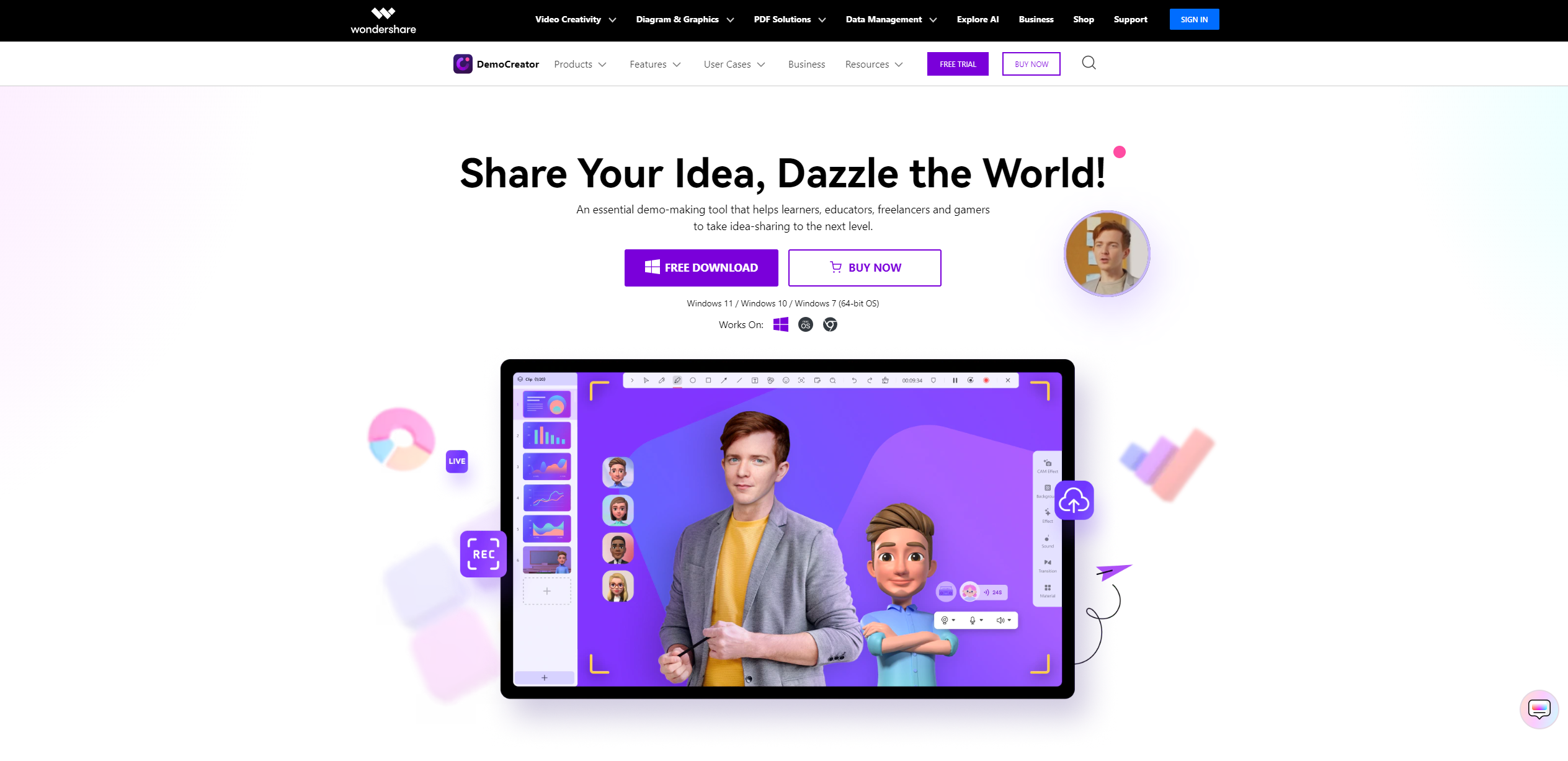
Ngatur setelan audio lan kamera, kalebu opsi mikropon lan webcam.
Klik “REC†kanggo miwiti ngrekam kanthi countdown telung detik.
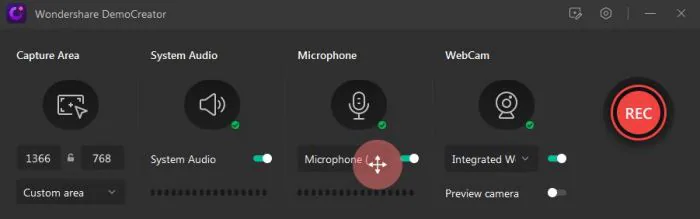
Pencet F9 utawa tombol ngaso kanggo ngaso / nerusake, lan klik â € œStopâ € utawa pencet F10 kanggo mungkasi rekaman.
Rekaman bakal mbukak ing Editor DemoCreator kanggo editing luwih.
3.2 Rekam Layar Nggunakake HitPaw Screen Recorder
Bukak Perekam Layar HitPaw lan pilih antarane “Rekam†utawa “Urip†adhedhasar kabutuhan.
Yen sampeyan milih “Rekam,†nyetel sumber rekaman, aplikasi template, tambah stiker utawa teks kanggo entuk efek sing dikarepake.
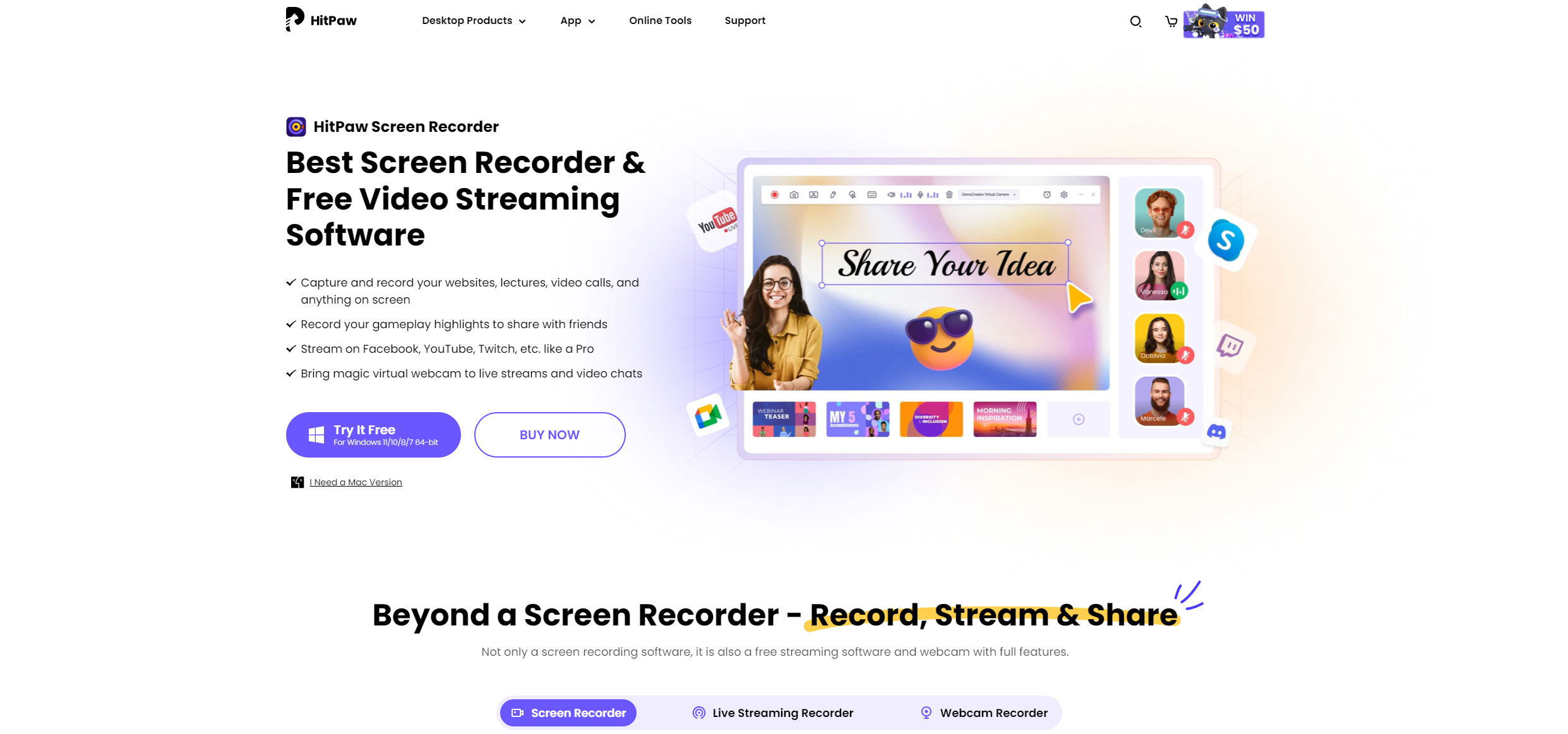
Mulai ngrekam utawa nampilake konten kanggo platform streaming utawa rapat video.
4. Carane Troubleshoot Masalah “Rekam ora miwiti utawa diselani�
Langkah 1: Ngundhuh lan nginstal
ReiBoot kanggo Android
ing komputer sampeyan.
Langkah 2: Sambungake piranti Samsung A13 menyang komputer nggunakake kabel USB.

Langkah 3: Aktifake USB debugging ing piranti kanthi nderek instruksi tartamtu sing diwenehake dening program.
Langkah 4: Bukak ReiBoot kanggo Android lan klik fitur “One-Click to Enter Recovery Mode’.
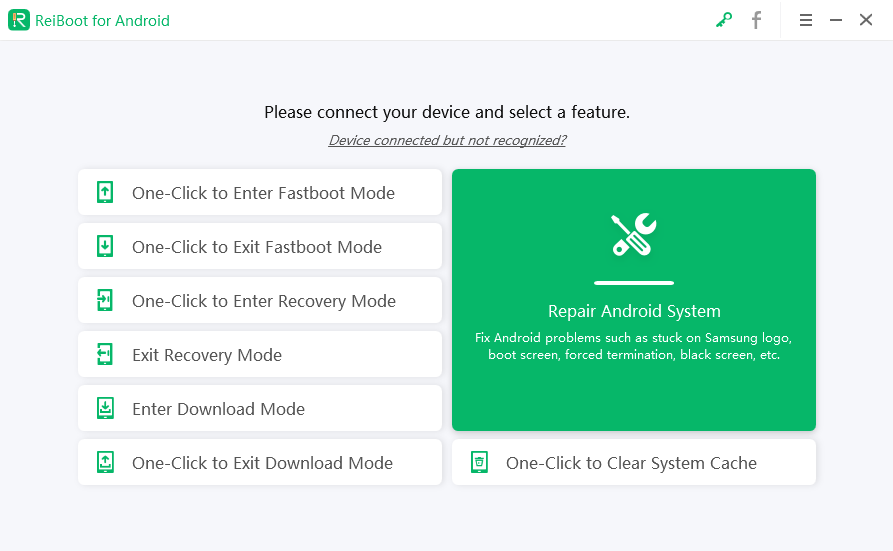
Langkah 4: Enteni sawetara detik minangka program nempatno piranti menyang mode Recovery. Samsung Panjenengan kudu kasil ngetik mode Recovery Android.
5. Garis Ngisor
Rekaman layar ing Samsung A13 bisa ditindakake nggunakake perekam sing dibangun utawa aplikasi pihak katelu kaya AZ Screen Recorder utawa DU Recorder. Ing PC / Mac, piranti kaya Wondershare DemoCreator lan HitPaw Screen Recorder nawakake kemampuan ngrekam. Yen sampeyan ngadhepi masalah, ReiBoot kanggo Android bisa mbantu ngatasi masalah. Tindakake langkah-langkah kanggo pengalaman rekaman sing lancar ing Samsung A13 utawa komputer.
